Dzień dobry,
Zgłaszam wniosek o wywalenie offtop i falme z listy nowych wątków. A przynajmniej, żeby moderacja mogła to zrobić.
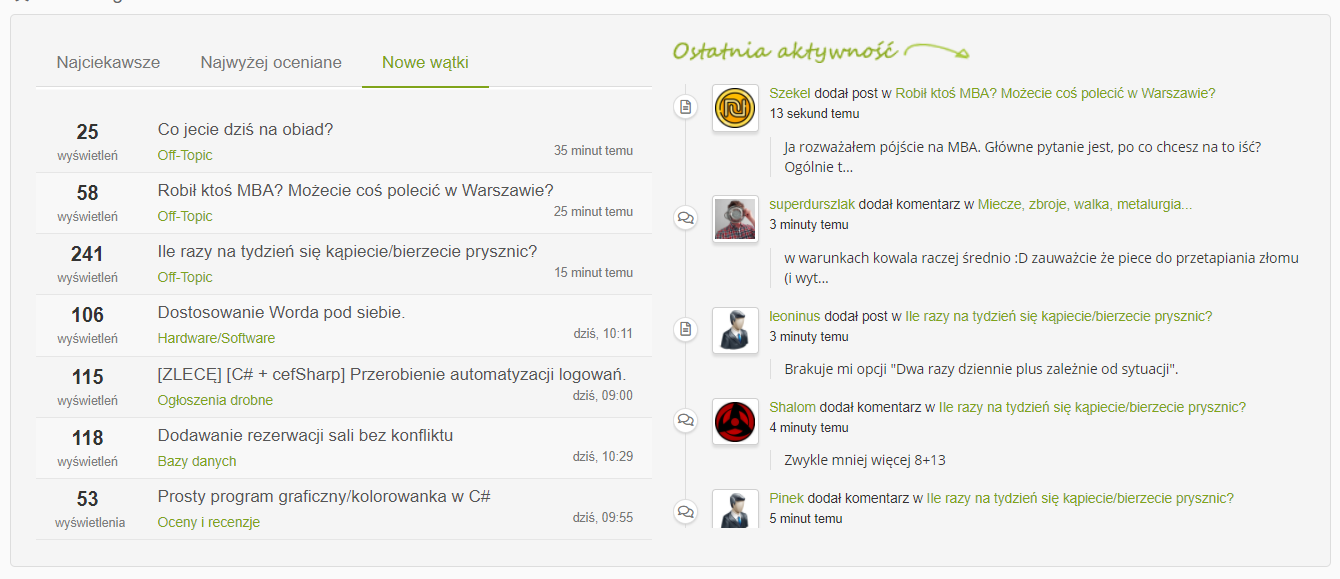
Off topic i Flame na liście nowych wątków

- Rejestracja: dni
- Ostatnio: dni
- Postów: 2206

- Rejestracja: dni
- Ostatnio: dni
- Lokalizacja: Poznań
- Postów: 9025
Sam to możesz sobie zrobić w ustawieniach swojego konta :P
Wchodzisz w https://4programmers.net/Forum/Categories, potem przy każdej sekcji masz po prawej taką ikonkę jak na poniższym obrazku. Jak widać - ja sobie wyłączyłem Flame
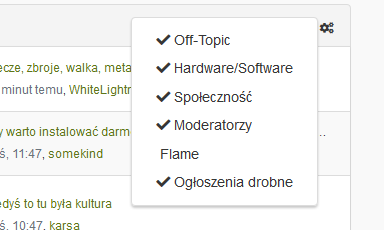

- Rejestracja: dni
- Ostatnio: dni
- Postów: 2206
Taki nieudokumentowany feature - mozńą zablokować wątek. Proponuję go zostawić dla potomnych.

- Rejestracja: dni
- Ostatnio: dni
- Lokalizacja: Poznań
- Postów: 9025
@WhiteLightning: Jeśli tak jest rzeczywiście, to chyba trzeba to zgłosić do @Adam Boduch. Bo na pewno po wyłączeniu obserwacji danej kategorii, po prawej stronie (na liście "ostatnia aktywność") nie widać postów z niej. Jeśli wątki się pojawiają, to moim zdaniem należy to poprawić i także je usunąć z listy po lewej stronie.

- Rejestracja: dni
- Ostatnio: dni
- Postów: 11950
Podejrzewam, że nie chodzi tutaj tylko o zakładkę "Nowe wątki" ale również "Najciekawsze" czy "Najwyżej oceniane". Rzeczywiście ta sekcja nie uwzględnia ustawienia użytkownika z tego względu, że są one cachowane. Są one zapisywane w cache z tego powodu, że zapytanie je generujące jest dość skomplikowane i wykonuje się całkiem długo. Stąd też na chwilę obecną ta lista nie może być personalizowana :(

- Rejestracja: dni
- Ostatnio: dni
- Lokalizacja: Poznań
- Postów: 9025
No ale skoro się to cachuje i nie odświeża przy każdym wyświetleniu, ale co kilkanaście minut/pół godziny, to czy takie spersonalizowanie byłoby naprawdę zabójcze dla serwera?

- Rejestracja: dni
- Ostatnio: dni
- Lokalizacja: Silesia/Marki
- Postów: 5555
Adam Boduch napisał(a):
Podejrzewam, że nie chodzi tutaj tylko o zakładkę "Nowe wątki" ale również "Najciekawsze" czy "Najwyżej oceniane". Rzeczywiście ta sekcja nie uwzględnia ustawienia użytkownika z tego względu, że są one cachowane. Są one zapisywane w cache z tego powodu, że zapytanie je generujące jest dość skomplikowane i wykonuje się całkiem długo. Stąd też na chwilę obecną ta lista nie może być personalizowana :(
Jakby z tego drogiego zapytania budować widok zmaterializowany ograniczony powiedzmy do 100 wpisów to można by to łatwo personalizować. BTW mi to do szczęścia potrzebne nie jest :P

- Rejestracja: dni
- Ostatnio: dni
- Postów: 11950
@cerrato: trzeba by było cachować dla każdego usera osobno, bo każdy ma inne preferencje ustawione. Wyświetlane listy ostatnich wątków jest szybkie. O ile pamiętam to jedynie nieco dłużej trwało wyświetlenie tych z zakładki "Interesujące".
@KamilAdam: w zapytaniu jest już chyba jest X tys wątków ostatnich brane tylko pod uwagę. Trzeba by było po prostu posiedzieć nad optymalizacją tego elementu w serwisie.
